Greebles는 단순한 시각적 장치가 아니라 3D 모델에 생명과 디테일을 더합니다. 이 안내서에서는 Cinema 4D에서 Greebles를 효과적으로 빌딩에 통합하는 방법을 배웁니다. 우리는 Greebles의 크기와 수량 조정에 초점을 맞추어 전체적인 이미지와 조화를 이루도록 합니다. 마지막에는 조명을 설치하고 결과를 렌더링하여 전체 모델이 현실적인 환경에서 어떻게 보이는지 이해합니다.
주요 통찰
- 세밀한 Greebles를 위해 객체의 목적에 맞게 세분화하기
- 크기와 수에 따른 Greebles 조정
- 조명을 통한 현실적인 렌더링
단계별 안내
단계 1: 객체 세분화
Greebles 삽입을 시작하기 전에, 객체를 세분화하십시오. 이를 통해 Greebles에 대해 더 세밀한 구조를 만들 수 있습니다. 메쉬 명령으로 이동하여 세분화 명령을 선택하세요. Greebles에 필요한 폴리곤 수를 늘리도록 값을 설정합니다.

단계 2: Greebles 플러그인 활성화
객체가 세분화되면 Greebles를 추가할 시간입니다. 플러그인으로 이동하여 Greebles 도구를 선택하세요. Greebles를 생성하기 위해 당신의 빌딩을 Greebles 플러그인에 배치합니다.

단계 3: 첫 번째 조정하기
첫 번째 결과가 당신의 기대에 미치지 못할 수도 있습니다. Greebles 생성기를 통해 다양한 형태를 받을 것입니다. 종종 첫 번째 Greebles는 너무 뾰족하거나 너무 두드러질 수 있습니다. 외관에 대한 더 많은 제어를 위해 설정을 조정하는 데 시간을 가져보세요.
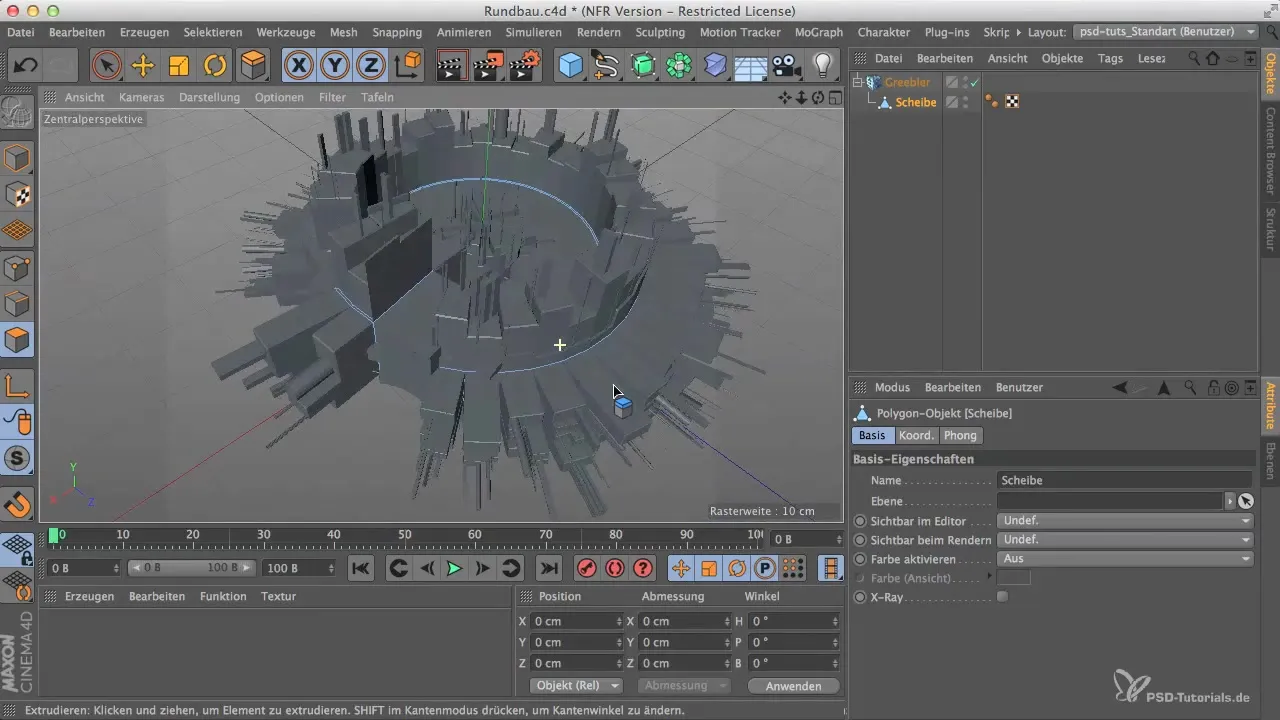
단계 4: 기본과 Greebles 구분하기
더 나은 구조를 달성하기 위해 Greebles와 모델의 기본을 구분하는 것이 중요합니다. 기본을 선택하고 값을 조정합니다. 값을 0.1과 0.4로 설정하고 원하는 전환을 생성하기 위해 이 범위를 필요에 따라 변경합니다.
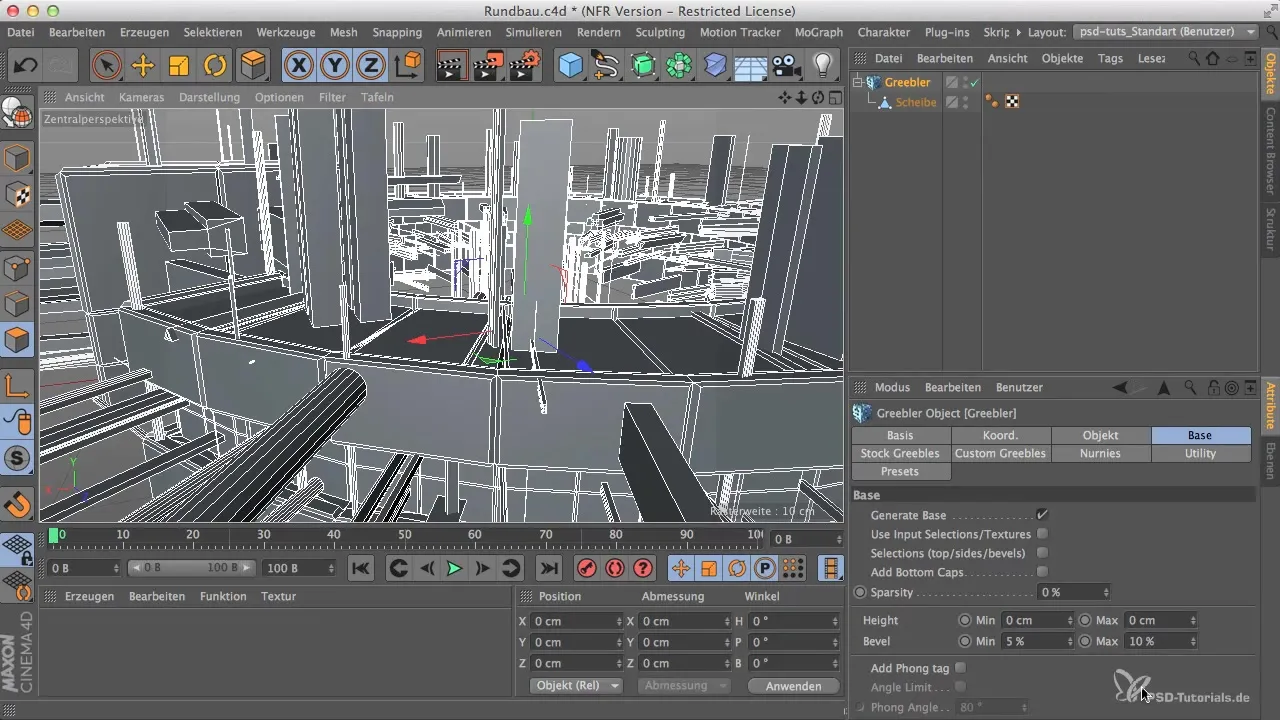
단계 5: Greebles 세부 조정하기
이제 Greebles를 정확히 조정할 시간입니다. Greebles가 조화롭게 보이도록 높이와 최소값을 조정하세요. 최대값을 약 1센티미터로 설정하고 최소값을 0.2 또는 0.3으로 설정합니다.

단계 6: Greebles 수 늘리기
Greebles를 추가한 후에는 수를 늘릴 수도 있습니다. Greebles 설정으로 가서 최대 수를 1에서 10으로 늘려 더 많은 디테일을 창출합니다. Greebles가 지나치게 혼란스럽지 않고 장면이 여전히 명확하게 유지되도록 주의하세요.
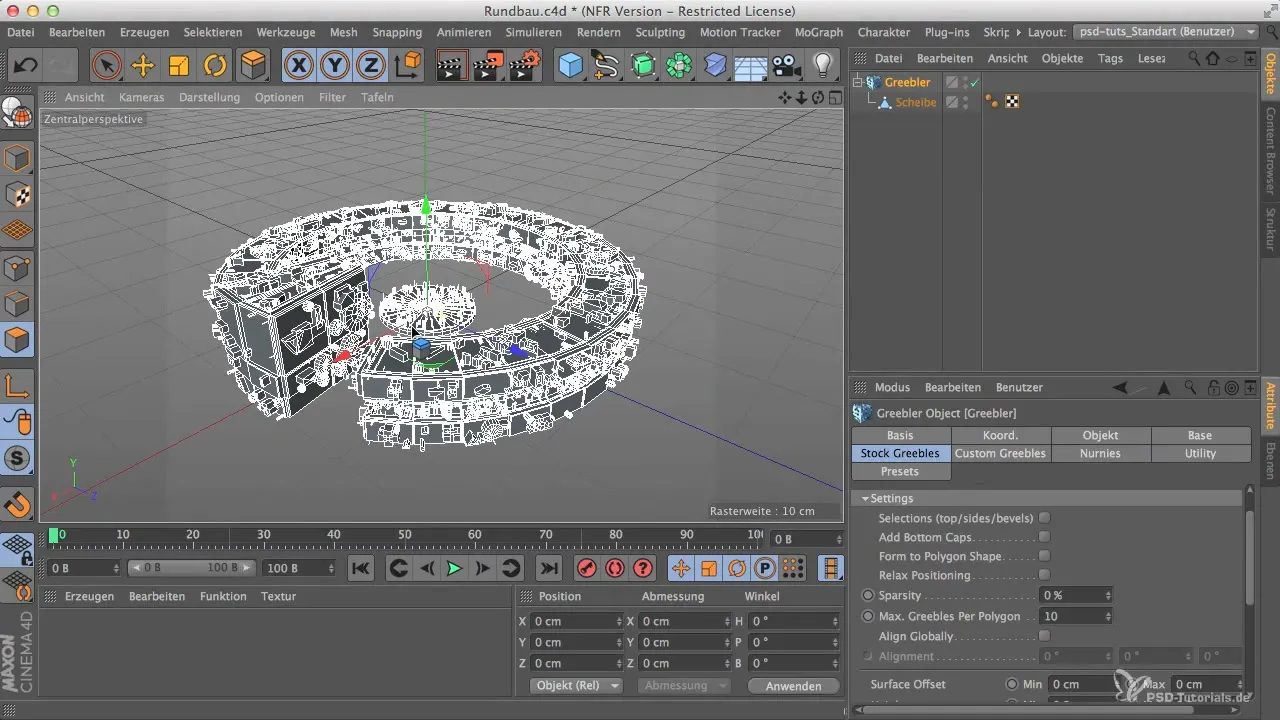
단계 7: 장면 렌더링
렌더링된 보기에서 모델을 확인하여 변경 사항이 어떻게 작용하는지 보세요. 이렇게 하려면 렌더 버튼을 클릭하십시오. 모델이 최종 버전에서 어떻게 보일 수 있는지에 대한 아이디어를 얻는 것이 유용합니다.
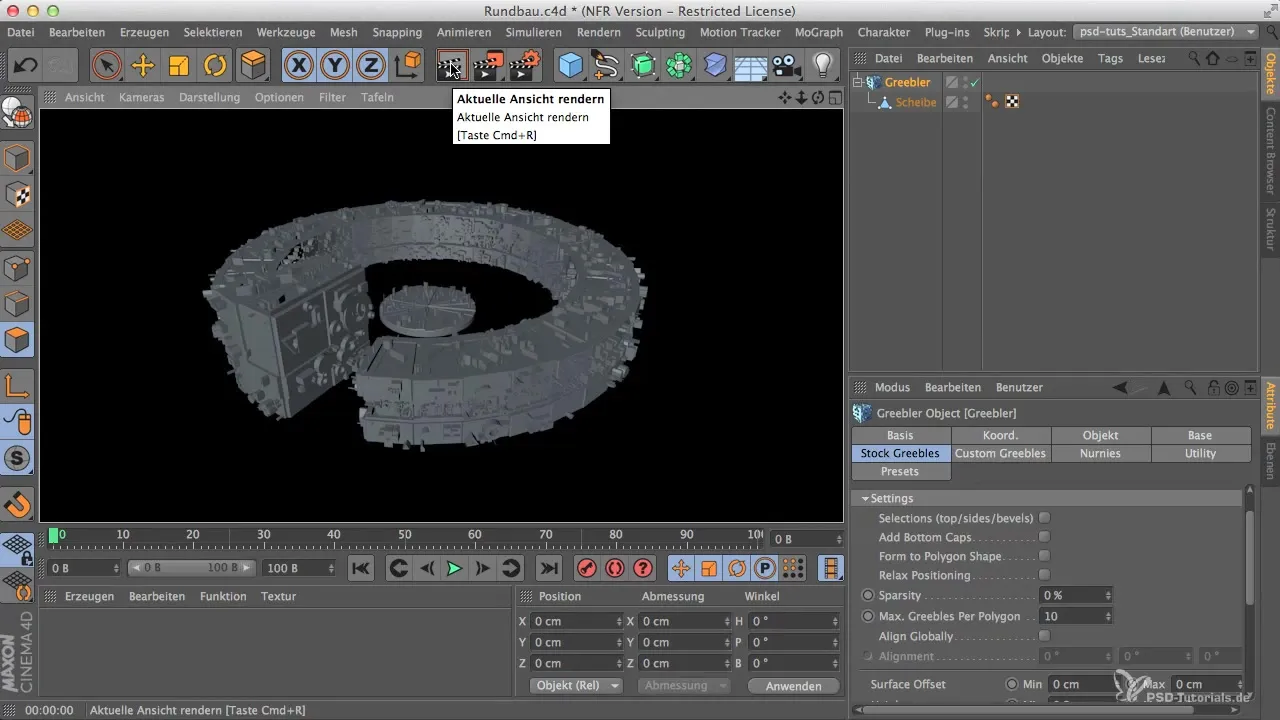
단계 8: 조명 추가하기
모델의 현실성을 테스트하기 위해 조명을 추가합니다. Greebles의 형태를 잘 인식할 수 있도록 배치합니다. 조명은 그림자를 드리워 장면에 더 깊이를 부여해야 합니다. 조명의 위치와 색상을 조정해보세요.

단계 9: 조명 강도 미세 조정
조명의 의도를 확인하기 위해 강도를 높여보세요. 이는 Greebles의 명확한 이미지와 그들이 공간에서 어떻게 작용하는지를 이해하는 데 도움이 됩니다.

단계 10: 최종 점검
조정을 마친 후 렌더링된 이미지를 다시 확인하세요. 이제 당신의 빌딩이 얼마나 많은 기술과 디테일을 가지고 있는지 감을 잡아야 합니다.

요약 - Cinema 4D: Greebles를 당신의 건물에 최적화하기
당신은 메쉬의 목적에 맞는 세분화, 기본과 Greebles 조정, 조명 추가를 통해 Cinema 4D에서 설득력 있는 3D 모델을 만드는 방법을 배웠습니다. 이러한 단계를 활용하여 당신의 모델을 생동감 있게 구성하세요.
자주 묻는 질문
Cinema 4D에서 객체를 어떻게 세분화하나요?메쉬 명령으로 가서 세분화 명령을 선택하면 됩니다.
Greebles가 너무 뾰족해 보일 때는 어떻게 하나요?Greebles 플러그인에서 설정을 조정하여 크기와 형태를 변경해 보세요.
Greebles의 수를 어떻게 늘릴 수 있나요?Greebles 설정으로 가서 최대 수를 조정하여 더 많은 디테일을 생성하세요.
조명을 어떻게 조정할 수 있나요?조명의 위치, 색상 및 강도를 조정하여 다양한 효과를 얻을 수 있습니다.
렌더 뷰는 왜 중요한가요?렌더 뷰는 모델이 현실적인 환경에서 어떻게 보이는지, 어떤 개선이 필요한지를 파악할 수 있게 해줍니다.


